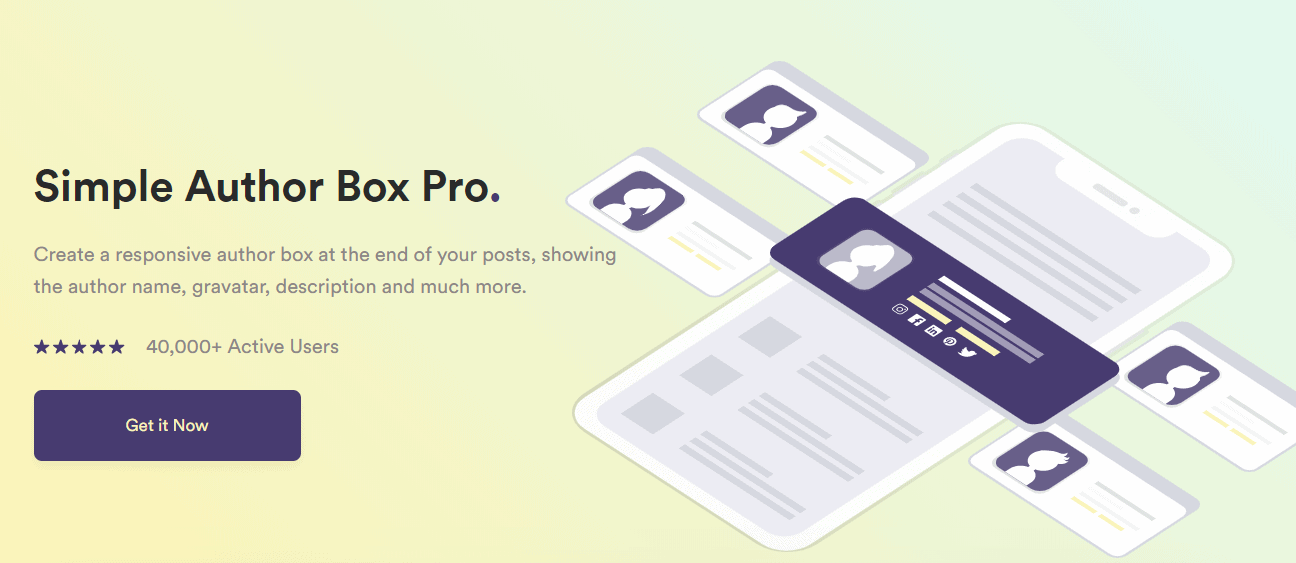So fügen Sie eine WordPress-Autorenbox ohne Plugin hinzu: Stellen Sie den Lesern den Autor des Inhalts vor
Veröffentlicht: 2022-01-11Möchten Sie Ihrer WordPress-Website eine Autorenbox hinzufügen? Findest du es zu herausfordernd? Das Starten einer WordPress-Website und das Einbinden einer Autorenbox kann die Glaubwürdigkeit des Autors und der Website erheblich steigern. Es ist etwas, das jeder Website-Besitzer anstreben sollte. Viele Websites vernachlässigen diese Funktion, weil sie die Installation für zu kompliziert halten, und aufgrund dieses Missverständnisses erhalten viele Websites nicht genügend Traffic.
Die #Autorenbiografie soll den #Leser stärker mit dem #Autor und der #Website selbst verbinden.
KLICKEN, UM ZU TWEETENWenn neue Leser auf einen Ihrer Artikel stoßen, erfahren sie mehr über die Person, die ihn geschrieben hat. Das erhöht ihre Loyalität gegenüber dem Autor und der Website, was dazu führt, dass sie zurückkehren und sich engagieren. Darüber hinaus erhöht das Betrachten des Fotos und der Informationen des Autors die Legitimität und Verantwortlichkeit des Autors.
Sie können sich auch einen Namen machen und sich als Experte zu bestimmten Themen präsentieren, insbesondere wenn Sie eine Website mit mehreren Autoren haben. Auf diese Weise werden mehr Autoren auf Ihrer Website schreiben wollen.
Sie können die primäre Funktionalität des Simple Author Box-Plug-ins verbessern, um die Anmeldeinformationen Ihres Autors hervorzuheben und die Leser zu ermutigen, Ihnen und Ihrem Autorenteam zu folgen und mit ihnen in Kontakt zu treten, indem Sie die Autorenbox verwenden. Dies ist eine Win-Win-Situation für Sie und Ihre Autoren. Das Hinzufügen einer WordPress-Autorenbox ohne Plugin zu Ihrer Website kann kompliziert aussehen. In diesem Artikel finden Sie jedoch in wenigen Minuten alles, was Sie über das Hinzufügen einer WordPress-Autorenbox ohne Plugin zu Ihrer Website wissen müssen.
Was ist eine Autorenbox und warum brauchen Sie eine?
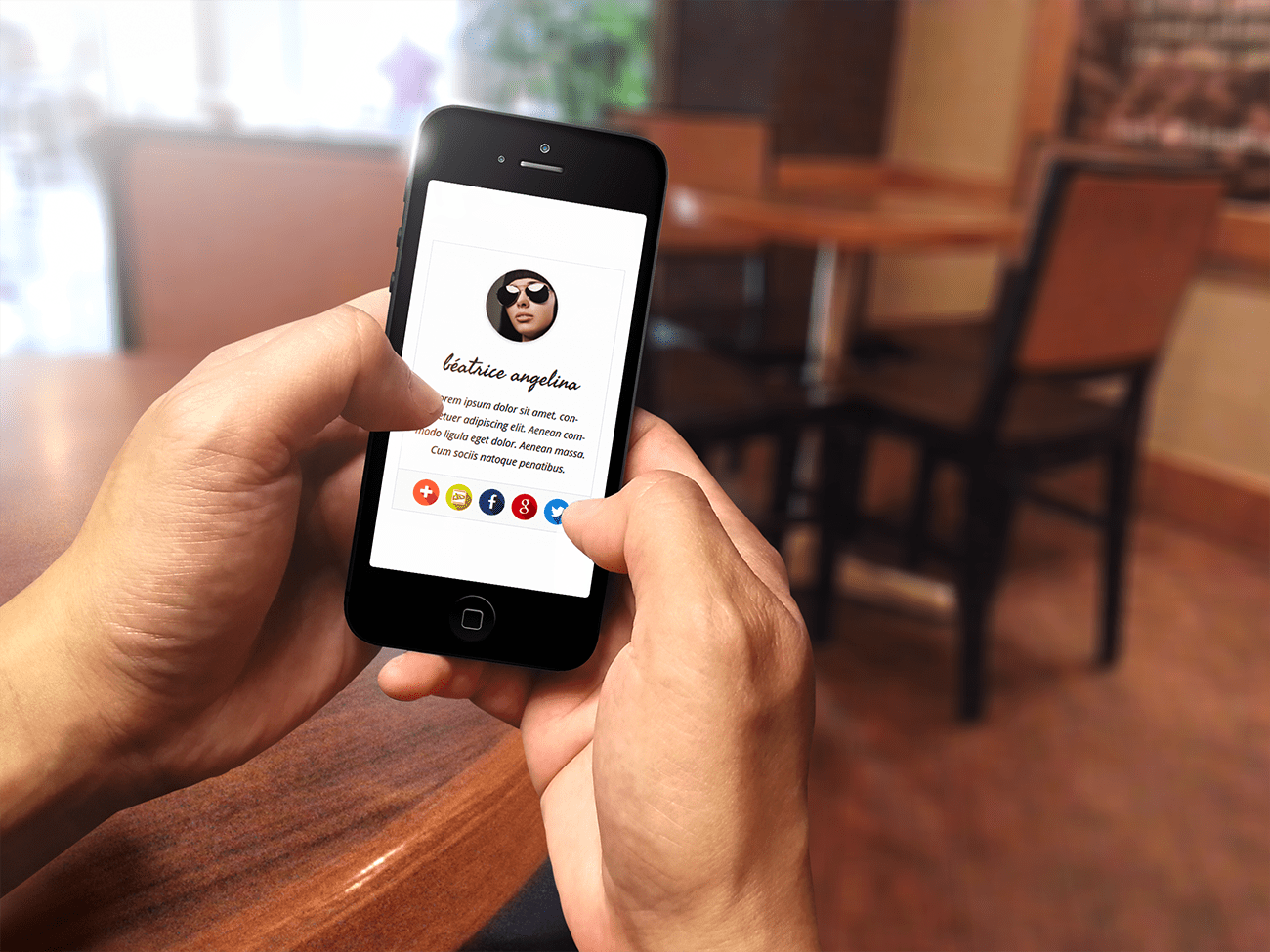
Bevor Sie mit dem gesamten Prozess des Hinzufügens einer Autorenbox beginnen, müssen Sie wissen, was es ist. Ein Autorenfeld ist ein Teil Ihres Website-Artikels oder Ihrer Seite, der Details über den Ersteller des jeweiligen Artikels enthält.
Es wird normalerweise als wesentlicher Bestandteil jeder Website angesehen, da es die Besucher über die Expertise des Autors zu dem im Artikel behandelten Thema informiert. Da es viele Artikel zum gleichen Thema auf vielen verschiedenen Websites gibt, verleiht die Bereitstellung der Autoreninformationen dem Artikel ein Gefühl der Authentizität.
Das Hinzufügen einer Autorenbox hat mehrere Vorteile, von denen sich die meisten in der Steigerung der Interaktionsqualität und des Engagements Ihrer Leser und der Legitimität Ihrer Website widerspiegeln. Es hat sich auch gezeigt, dass die Autorenbox bei der Suchmaschinenoptimierung helfen kann. Indem Sie die Details des Autors auf Ihrer Website preisgeben, fügen Sie Ihre Website im Wesentlichen dem Portfolio des Autors hinzu und verbessern dadurch den „Wert“ des Autors in seinem Bereich. Ihre Website wird auch angezeigt, wenn jemand nach einem bestimmten Autor sucht.
Indem die Zuschauer wissen, welche Personen hinter jedem Website-Beitrag und -Artikel stehen, wird die Authentizität der Website und ihrer Mitwirkenden verbessert. Anstatt Ihre Website nach anderen Artikeln desselben Autors zu durchsuchen, ermöglicht eine Autorenbox mit den neuesten Beiträgen des Autors Ihren Lesern, bestimmte Beiträge zu durchsuchen, die von demselben Autor schnell veröffentlicht wurden. Die benutzerfreundliche Navigation wird mit diesem Feature optimiert.
Fügen Sie Ihrer Website eine WordPress-Autorenbox ohne Plugin hinzu
Autorenboxen können einfach zu WordPress-Themes hinzugefügt werden, die sie unterstützen, indem Sie einfach die Details für jeden Ihrer Autoren eingeben und ihre Gravatar-Fotos hochladen. Bei diesem Ansatz werden die Informationen jedes Autors am Ende des Artikels, den er geschrieben hat, integriert.
So fügen Sie eine WordPress-Autorenbox ohne Plugin hinzu
- Wechseln Sie im WordPress-Admin-Dashboard zur Registerkarte Benutzer.
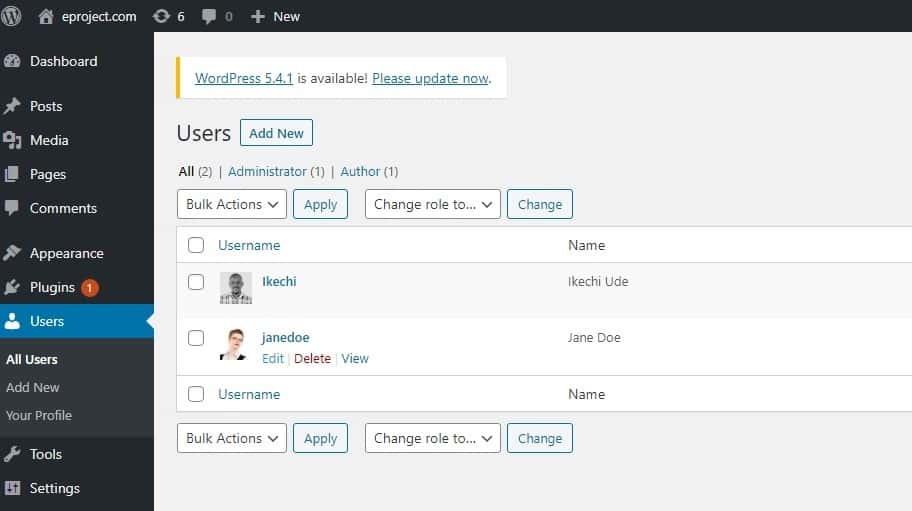
- Die verfügbaren WordPress-Optionen werden angezeigt, wenn Sie mit der Maus über den Namen eines Autors fahren.
- Wählen Sie Bearbeiten und füllen Sie die Details des Autors im Abschnitt Benutzer bearbeiten aus.
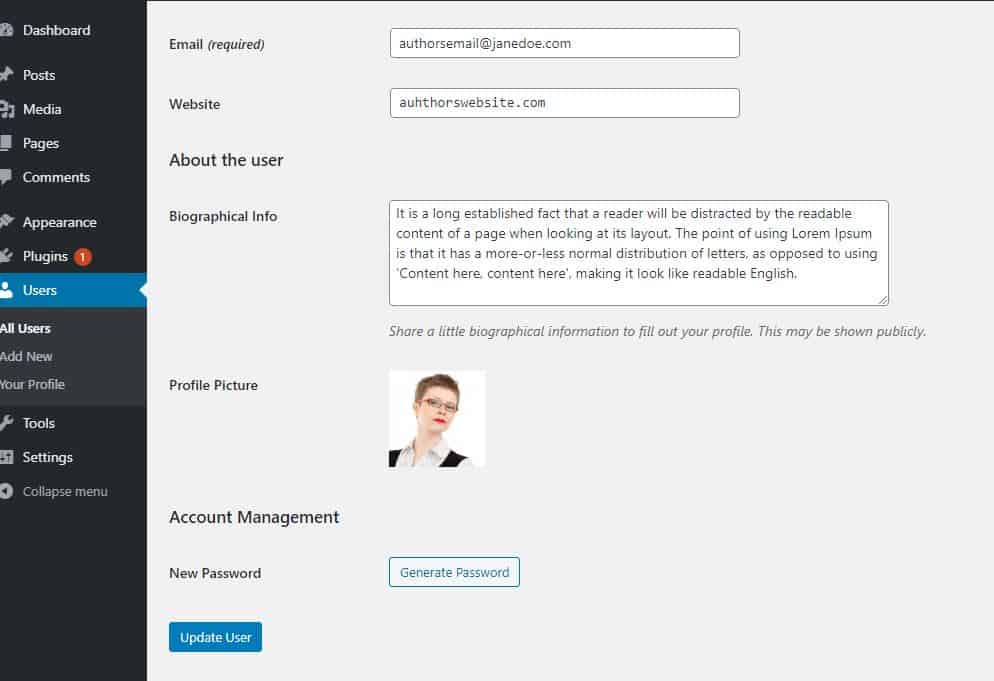
- Nachdem Sie alle erforderlichen Informationen ausgefüllt haben, klicken Sie auf die Option Benutzer aktualisieren.
Bevor Sie mit der manuellen Erstellung einer WordPress-Autorenbox ohne Plugin beginnen, müssen Sie ein Tool verwenden, das Ihnen dabei helfen kann, alle kniffligen Probleme zu lösen, die Sie möglicherweise auf dem Weg haben. WP Reset ist ein Plugin, mit dem Sie Kerndokumente erneut scannen und neu formatieren sowie Erweiterungen auf Ihrer Website einzeln oder in großen Mengen deaktivieren können. Es kann ein Thema stimulieren und trennen, Anmeldeinformationen und Berechtigungen neu starten, ein neues Administratorkonto erstellen und das Notfallwiederherstellungsskript verwenden, um den weißen Bildschirm des Todes in Sekundenbruchteilen zu reparieren.
Mit WP Reset können Sie Ihre Webseite auch dann anpassen, wenn sie heruntergefahren ist, was passieren kann, wenn Sie eine WordPress-Autorenbox ohne Plugin hinzufügen. Im Wesentlichen kann WP Reset alle Fehler beheben, die Sie während des Vorgangs machen.
Coming Soon & Maintenance Mode ist ein weiteres hervorragendes WordPress-Plugin, mit dem Sie Ihre Besucher darüber informieren können, dass sich Ihre Website derzeit im Aufbau befindet. Dieses vielseitige Plugin ist mit jedem WordPress-Theme kompatibel. Es ist einfach zu bedienen, da es einen Drag-and-Drop-Seitenersteller enthält. Mit dem Coming Soon & Maintenance Mode Plugin können Sie verschiedene Zielseiten, Verkaufsseiten, Opt-in-Seiten, Lead-Seiten, Demnächst-Seiten, Wartungsmodus-Seiten und mehr erstellen. Auf diese Weise können Ihre Besucher noch Seiten Ihrer Website sehen, die sich nicht im Aufbau befinden.
Zuerst müssen Sie die im vorherigen Abschnitt beschriebenen Schritte ausführen, in denen erläutert wird, wie und wo die Autorenidentifikation in WordPress eingefügt wird, das Autorenbox-Unterstützung bietet. Sie stellen WordPress Informationen für jede Person zur Verfügung, die der PHP-Code anschließend verwenden wird.
- Gehen Sie im WordPress-Admin-Dashboard zu Appearance und dann zu Theme Editor.
- Wählen Sie den Ordner Single Post (single.php) aus dem Abschnitt Theme Files oben rechts.
- Fügen Sie die Codeteile unter der Funktion „the content()“ in Ihre Schleife zum Wiederherstellen von Blogartikeln und über dem primären div-Container für Ihren Text ein und klicken Sie dann auf die Schaltfläche Datei aktualisieren.
- Erstellen Sie mit einem FTP-Client eine Kopie der Datei single.php, bevor Sie Code ändern oder einfügen. Auf diese Weise können Sie zum vorherigen Dokument zurückkehren, wenn der neue Code, den Sie in den Ordner eingefügt haben, Fehler enthält. WP Reset kann Ihnen auch in dieser Situation helfen, da es Ihre gesamte Website oder nur ausgewählte Komponenten davon mit einem einzigen Klick in einer klaren und fehlerfreien Version wiederherstellen kann.
<div class="about-autor">
<div class="about-author-image">
<?php echo get_avatar(get_the_author_meta('ID'), 250); ?>
</div>
<div class="about-author-text">
<h3>Über <?php echo get_the_author_meta( 'display_name'); ?></h3>
<?php echo wpautop(get_the_author_meta('description')); ?>
<a href="<?php echo get_author_posts_url(get_the_author_meta('ID')); ?>">Alle Beiträge von <?php the_author(); ?></a>
</div>
</div>Das Bild und die biografischen Informationen des Autors befinden sich in den beiden div-Containern oben (klassifiziert „über-Autor-Bild“ und „über-Autor-Text“). Der Avatar des Autors wird aus dem Fotocontainer mithilfe der Methode get avatar() abgerufen, die zwei Variablen verwendet: die ID des Autors und die Fotogröße in Pixel. Der Gravatar, der mit dem E-Mail-Konto verknüpft ist, das Sie auf der Registerkarte Benutzer bearbeiten eingegeben haben, wird dann abgerufen, sobald die Parameter übergeben wurden.

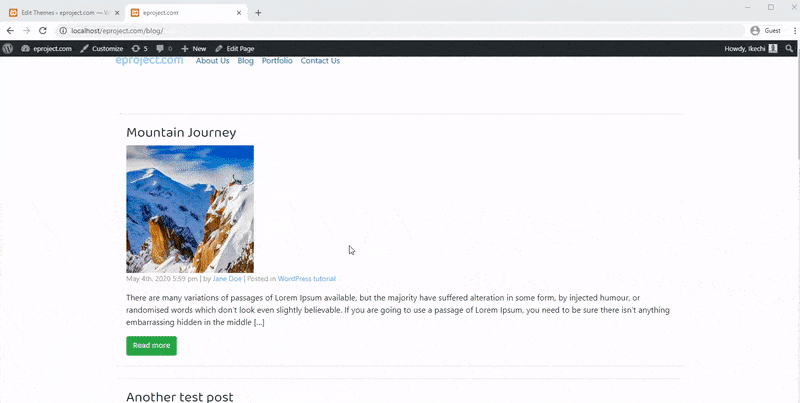
Sie können die neu eingefügte Autorenbox beliebig gestalten. Der folgende CSS-Code wurde verwendet, um das Autorenfeld zu gestalten.
.Über den Autor {
Hintergrundfarbe: #f8f9fa;
Polsterung: 20px; }
.about-Autor::after {
Inhalt: "";
Lösche beide;
Anzeige: Tabelle; }
.about-author-image {
Schwimmer: links;
Breite: 20 %; }
.about-author-text {
schweben rechts;
Breite: 75 %; }Verwenden Sie ein Plugin, um professionelle Autorenboxen zu erstellen
Selbst wenn Sie sich mit WordPress bestens auskennen, kann das Bearbeiten Ihrer Themes und Plugins riskant sein, da jeder Fehler Ihre Website möglicherweise beschädigen kann. Wenn dies auftritt und sich Ihre Website nicht im Standby-Modus befindet, sehen alle Ihre Besucher die Warnung und verlassen wahrscheinlich Ihre Website, bis Sie das Problem gelöst haben, bevor sie wieder normal surfen können.
Das Hinzufügen einer Autorenbox zu Ihrer WordPress-Site sollte jedoch keine Rechtfertigung dafür sein, sie für längere Zeit im Standby-Modus zu belassen.
Wenn Sie WordPress-Plugins wie Simple Author Box verwenden, um Ihre Autorenboxen zu erstellen, können Sie Ihre Autorenbox in nur wenigen Minuten und ohne Schwierigkeiten auf Ihrer WordPress-Website haben.
Das Simple Author Box-Plugin
Verwenden Sie das WordPress-Plugin-Repository, um es zu installieren
- Gehen Sie zum Plugins-Menü und wählen Sie Neu hinzufügen aus dem Dropdown-Menü in Ihrem WordPress-Dashboard.
- Nachdem Sie „Simple Author Field“ in das Suchfeld eingegeben haben, drücken Sie die Eingabetaste.
- Klicken Sie im Beschreibungsfeld des Plug-ins auf die Schaltfläche Jetzt installieren und starten Sie das Plug-in, sobald die Installation abgeschlossen ist.
- Konfigurieren Sie Ihre Plugin-Einstellungen und speichern Sie sie.

Das Simple Author Box-Plugin fügt am Ende jedes Beitrags auf Ihrer Website eine flexible Autorenbox hinzu. Sie können es mit Funktionen wie benutzerdefinierten Farbkombinationen, Schriftarten, Links zu sozialen Medien und mehr anpassen. Dies ist wichtig, da Sie es an das Design und Layout Ihrer WordPress-Website anpassen können.
Passen Sie nicht nur das Aussehen Ihres Autorenfelds an, damit es sich in Ihr Thema einfügt, sondern fügen Sie auch ein umfassendes Textfeld für persönliche Daten hinzu, mit der Option, einen Text- oder Grafikeditor zu verwenden. Sie können auch das Simple Author Box-Plugin verwenden, um das Profil Ihres Autors zu ändern, ohne auf die Gravatar-Seite zu gehen.
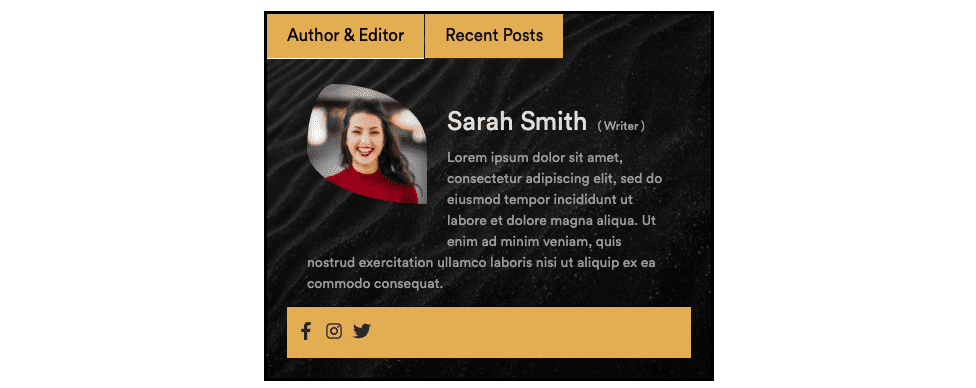
In der mit diesem Plugin erstellten Autorenbox können mehr als ein Autorenname, eine Website, ein Gravatar, ein benutzerdefiniertes Foto, eine Biografie und Symbole für soziale Netzwerke angezeigt werden. Jede Autorenbox, die Sie mit diesem Plugin erstellen, ist vollständig anpassbar und wird in einem modifizierten Teil angezeigt, je nachdem, ob Sie sie auf einem iPad, Smartphone oder Computer anzeigen. Das Simple Author Box-Plugin gibt Ihnen die vollständige Kontrolle über Ihre Autorenbox über eine benutzerfreundliche Oberfläche.
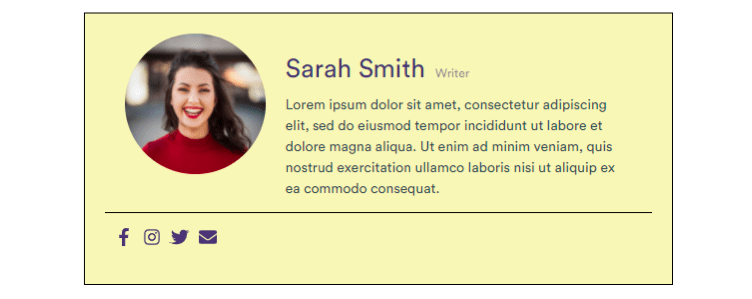
Sie können das Autoren-Widget der Simple Author Box verwenden, um die Navigation zu den Inhalten der verschiedenen Autoren Ihres Blogs zu fördern. Diese Funktion zeigt eine Galerie Ihrer Autoren zusammen mit Links zu ihren Artikeln an. Anders als bei der herkömmlichen Methode, das Foto des Autors einzufügen, ermöglicht Ihnen das Simple Author Box-Plugin, nur Bilder zu verwenden, die mit dem Gravatar-Konto des Autors verknüpft sind.
Fazit
Einen Biographie-Bereich in Ihrem Blog zu haben, egal ob Sie der einzige Autor sind oder mehrere Autoren haben, hilft den Lesern, ein wenig mehr über Sie (oder andere Autoren) zu erfahren.
Einen biografischen Teil zu haben, ist nicht nur ein dekorativer Zweck, sondern ein echter und wichtiger.
Wenn Ihre WordPress-Website diese Funktion immer noch nicht hat, machen Sie sich keine Sorgen, denn in diesem Artikel erfahren Sie alles, was Sie wissen müssen, um sie auf Ihrer Website zu integrieren.
Wie Sie lesen konnten, haben Sie zwei Möglichkeiten. Die erste besteht darin, den Stil und die PHP-Dateien manuell zu ändern. Es ermöglicht eine Vielzahl von Anpassungen. Die zweite Möglichkeit ist die Verwendung eines Plugins. Dabei benötigen Sie viel weniger Zeit, um die Autorenbox auf Ihrer WordPress-Website zu konfigurieren und zu installieren.
Die Verwendung des Simple Author Box-Plugins wird Ihr Leben so viel einfacher machen. Es ist perfekt für diejenigen, die mit dem Programmieren nicht vertraut sind und nicht viel Zeit damit verbringen möchten, es zu lernen. Jeder kann das Simple Author Box-Plugin verwenden, um diese wichtige Funktion zu seiner Website hinzuzufügen.